Mainos
Kun selasin toisena päivänä vanhoja viestejä MakeUseOf Answers -palvelussa, törmäsin kysymykseen, jota kysytään usein. Kuinka yhdistät päällekkäiset tiedostot tai kansiot, kun käytät Windows-tietokonetta? Linux-käyttäjillä on yksinkertaisia työkaluja, joita he voivat käyttää tiedostojen vertailuun nopeasti, kuten esimerkiksi diff-komento.
Täällä MakeUseOfissa olemme kattaneet useita sovelluksia, jotka yhdistävät tiedostoja, kuten Markin artikkeli kuinka yhdistä PDF-tiedostot PDF-tiedostojen jakaminen ja yhdistäminen helposti tämän helpon työkalun avulla Lue lisää , tai Saikatin artikkeli aiheesta kuinka yhdistää videotiedostot 5 suosituinta ilmaista sovellusta videotiedostojen yhdistämiseen tai jakamiseenVideotiedostojen jakamiseen ja yhdistämiseen ei tarvita huippuluokan videon muokkausohjelmaa. Tässä ovat parhaat sovellukset, joita voit käyttää tämän yksinkertaisen työn tekemiseen. Lue lisää . Entä jos haluat vain yhdistää asiakirjat tai kansiot, jotka on täytetty näennäisesti kaksoisluettelolla tiedostoja?
Windowsissa tehtävä ei ole niin yksinkertainen kuin Linuxissa, mutta tarve syntyy silloin tällöin. Ehkä sinulla on ollut kaksi yhteistä hakemistoa jo pitkään, ja huolimatta kaikista pyrkimyksistä pitää ne synkronoituna, ne eivät enää sisällä samoja tiedostoja. Tai ehkä olet muokannut samaa asiakirjaa useissa paikoissa, etkä ole enää varma, mikä niistä on uusin, etkä halua menettää mitään tärkeää yhdestäkään kopiosta? Mahdollisuus verrata näennäisesti kopioitavia tiedostoja tai kansioita voi olla todella hyödyllistä joskus.
Avoimen lähdekoodin sovellus, joka tarjoaa diff toiminnallisuuden Windows-käyttäjille, on ilmainen kopioiden tiedostoapuohjelma, nimeltään WinMerge. Tämä ohjelma hyväksyy kolme argumenttia - vasemmalla näkyvän tiedoston tai kansion, tiedoston tai kansion näyttää oikealla puolella ja suodattimen, jota kokeneet käyttäjät voivat käyttää vertailun ja yhdistää.
Kaksi kaksoiskappaleen vertaaminen
Yksi tämän hyödyllisen sovelluksen todennäköisimmistä käyttötavoista on verrata kahta tiedostoa, joiden oletustasi olevan synkronoitu, mutta ehkä jostain syystä olet alkanut epäillä, että molemmat kansiot ovat todella kaksoiskappaleet. WinMerge-kopiotiedosto-apuohjelma ei voi vain kertoa, ovatko nämä kaksi kansiota kopioita, mutta voi korosta tarkat erot, jotta voit päättää, mitä sinun on tehtävä kahden kansion totta kaksoiskappaleet.
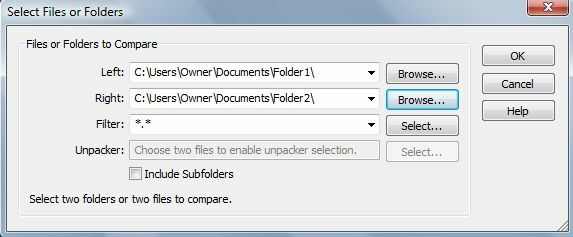
Kuvaillakseni, miten tämä toimii kansiosisällön kanssa, olen luonut kaksi testikansiota, jotka sisältävät identtisiä teksti- ja kuvatiedostoja, paitsi kahta kansioiden sisäistä eroa. Kansio numero kaksi sisältää ylimääräisen tekstitiedoston ja ylimääräisen kuvatiedoston. Kuten yllä näet, olen valinnut kansion1 ja kansion2 vertailuna päätä vastaan. Muutamassa sekunnissa napsauttamalla OK, tulokset olivat.

Kuten näette, WinMerge tunnisti heti kaksi eroa. MyImage5.bmp- ja TextDocument4.txt-tiedostot tunnistetaan välittömästi olemassa oleviksi oikealla olevassa kansiossa, Kansio 2. Sovellus tarjoaa jopa tiedostojen muokkauspäivät, jotta näet, onko tiedostojen muokkaamisessa jopa eroja. On varmasti tapauksia, joissa sinulla voi olla samanniminen tiedosto, mutta yksi päivitetään, kun taas toinen ei ole. Tämä ohjelmisto tunnistaa myös nämä erot.
Kaksi kaksoiskappaletta vertaaminen
Suorittaakseni tämän kokeen muokkasin Folder2: n TextDocument1.txt ja TextDocument2.txt niin, että ne molemmat sisältävät samanlaisen tekstin. Periaatteessa lisäsin Moby Dickin kolme ensimmäistä sivua jokaiseen tiedostoon. Sitten lisäsin kolme ainutlaatuista lausetta tiedostoon yksi ja yhden ainutlaatuisen lauseen tiedostoon kaksi. Testin tarkoituksena on selvittää, pystyykö WinMerge eristämään ja tunnistamaan oikein kaikki nämä kaksi tiedostojen välistä eroa.
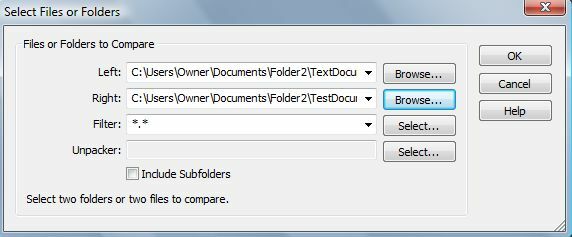
Tässä olen asettanut asiakirjan1 vasemmalle ja asiakirjan2 oikealle. Tässä tapauksessa suodattimia ei käytetä - halusin verrata molempia tiedostoja riviltä riville ja sanasta sanaan.

Kuten yllä näet, sovellus tunnisti onnistuneesti kaikki erot. Muutoksen sisältävä rivi on korostettu, ja itse muutos on korostettu edelleen, jotta voit selata nopeasti tekstirivien yli ja nähdä tarkat erot. Hienoa tässä on, että jos työskentelet tutkimuspaperin parissa ja olet lisännyt vanhoihin kopioihin kokonaisia kappaleita, kun olet tässä vasemmassa ikkunassa / oikeassa ikkunassa, voit itse muokata kumpaakin asiakirjaa kuin mitä tahansa tekstiä editori.
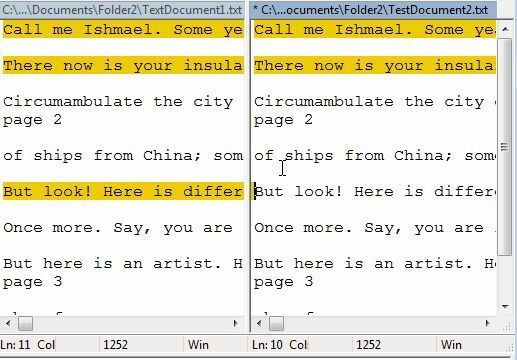
Tässä olen korostanut asiakirjan1 ainutlaatuisen rivin ja liittänyt sen samaan riviin asiakirjassa2. Voit tehdä tämän yksittäisille riveille tai kokonaisille kappaleille - muokkaa kumpaakin asiakirjaa mielestäsi sopivana!
Suorittaminen yhdistäminen
Vaikka vertailutulosten manuaalinen läpikäynti rivi riviltä ja kopioiminen ne viimeisimmän version asiakirjaan toimisi varmasti, ohjelmistoa ei oikeastaan kutsutaan WinYhdistää jos prosessissa ei ollut jonkinlaista automatisoitua lähestymistapaa. No, todellakin on. Yksi päävalikkokohdista on “Yhdistää, Ja tämän valikkokohteen vaihtoehdoissa luetellaan kaikki tarvitsemasi yhdistääksesi mahdolliset kaksoistiedostot tai hakemistot.
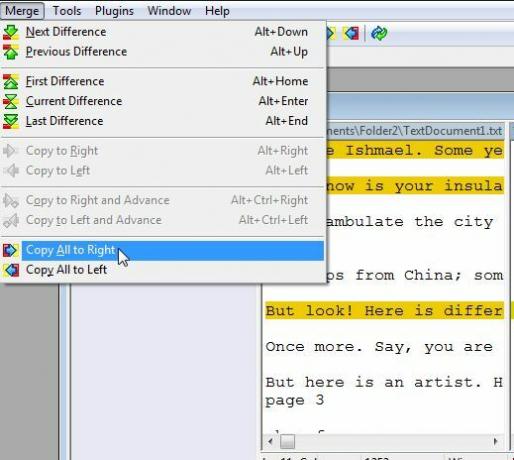
Tämän valikon yhdeksän ensimmäistä vaihtoehtoa ovat itse asiassa niitä, joita kutsun ”puoliautomaattisiksi” sulautumiksi. Voit joko käyttää valikkovaihtoehtoja tai näppäimistökomentoja selataksesi tiedostojen erot ja sitten joko kopioi lisäteksti oikealle tai vasemmalle asiakirjalle riippuen siitä, kumman haluat tehdä ”masteriksi” asiakirja.
Kaksi viimeistä vaihtoehtoa ovat itse asiassa täysin automatisoitu yhdistäminen. Kun selaat nopeasti tiedostojen eroja ja olet varma, että haluat säilyttää kaikki ainutlaatuisen sisällön yhdestä tiedostosta ja siirrä se toiseen, valitse vain tiedosto, johon haluat yhdistää, ja valitse jompikumpi "Kopioi kaikki oikealleTaiKopioi kaikki vasemmalle.” Nämä asetukset käyvät läpi kaikki erot ja muokkaa päätiedostoa siten, että se sisältää kaiken muun tiedoston mahdollisen lisäsisällön. Kun prosessi on valmis, tiedostosi tai kansiosi ovat jälleen samat.
Onko sinulla koskaan ollut tarvetta vertailla tai yhdistää kahta kaksoiskappaletta tai kansiota? Oletko koskaan kokeillut WinMerge-kopiotiedostojen apuohjelmaa? Jaa mielipiteesi ja näkemyksesi alla olevassa kommenttiosassa.
Ryanilla on BSc-tutkinto sähkötekniikasta. Hän on työskennellyt 13 vuotta automaatiotekniikassa, 5 vuotta IT: ssä ja on nyt sovellusinsinööri. MakeUseOfin entinen toimitusjohtaja, hänet puhutaan kansallisissa konferensseissa datan visualisoinnista ja hänet on esitelty kansallisessa televisiossa ja radiossa.

